怎么在ide模式下U盤裝系統?硬盤模式一般有ahci和ide兩種,一般推薦用ahci,硬盤效率較高,但是一些老舊機型不適用ahci,而是需要ide模式,因為ide兼容性較高,不僅如此,html' target='_blank'>xp系統也是要ide硬盤模式安裝的。這邊 小編教大家ide硬盤安裝系統方法。
 2、在需要ide模式裝系統的電腦上按下電源鍵,不停按F2或F1或Delete等按鍵進入BIOS,找到SATA Mode設置成ide,按F10保存重啟,不同主板設置方法查看:主板bios改硬盤模式為ide方法;
2、在需要ide模式裝系統的電腦上按下電源鍵,不停按F2或F1或Delete等按鍵進入BIOS,找到SATA Mode設置成ide,按F10保存重啟,不同主板設置方法查看:主板bios改硬盤模式為ide方法;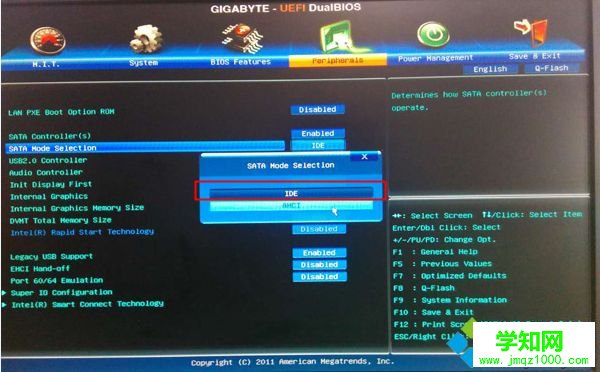 3、接著插入U盤,重啟后按F12或F11或Esc等快捷鍵打開啟動菜單,選擇U盤項回車,如果不是這些按鍵,參考教程:怎么設置開機從U盤啟動;
3、接著插入U盤,重啟后按F12或F11或Esc等快捷鍵打開啟動菜單,選擇U盤項回車,如果不是這些按鍵,參考教程:怎么設置開機從U盤啟動; 4、從U盤啟動進入這個列表,按數字鍵或上下方向鍵選擇【02】或【03】(舊機器)回車,啟動pe系統;
4、從U盤啟動進入這個列表,按數字鍵或上下方向鍵選擇【02】或【03】(舊機器)回車,啟動pe系統;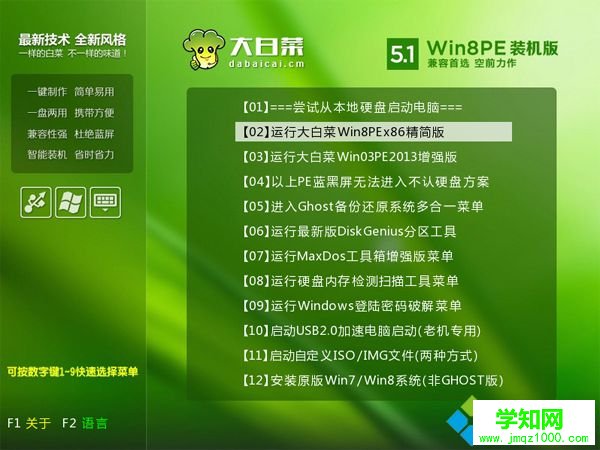 5、進入PE系統之后,不用全盤重新分區的直接執行第6步,如果需要全盤重新分區,需轉移硬盤所有數據,然后打開【DG分區工具】,右鍵硬盤選擇【快速分區】;
5、進入PE系統之后,不用全盤重新分區的直接執行第6步,如果需要全盤重新分區,需轉移硬盤所有數據,然后打開【DG分區工具】,右鍵硬盤選擇【快速分區】;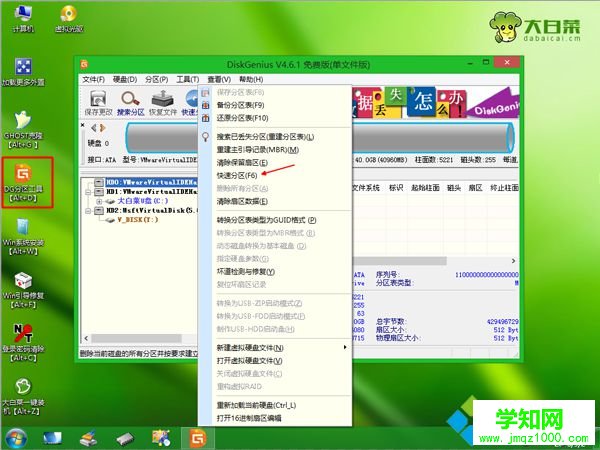 6、設置分區數目和大小,一般主分區建議50G以上,點擊確定執行分區操作;
6、設置分區數目和大小,一般主分區建議50G以上,點擊確定執行分區操作;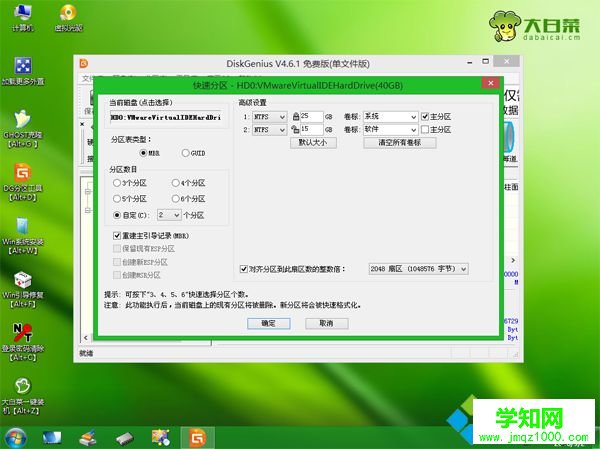 7、完成分區之后雙擊打開【大白菜一鍵裝機】,映像路徑選擇xp iso文件,此時自動提取gho文件,點擊下拉框,選擇winxpsp3.gho文件;
7、完成分區之后雙擊打開【大白菜一鍵裝機】,映像路徑選擇xp iso文件,此時自動提取gho文件,點擊下拉框,選擇winxpsp3.gho文件; 8、接著選擇xp安裝位置,一般是C盤,或根據“卷標”或磁盤大小進行選擇,由于pe下盤符可能錯亂,C盤盤符容易被占用,需要注意下,選好之后,點擊確定;
8、接著選擇xp安裝位置,一般是C盤,或根據“卷標”或磁盤大小進行選擇,由于pe下盤符可能錯亂,C盤盤符容易被占用,需要注意下,選好之后,點擊確定; 9、彈出提示框,勾選這兩個選項,點擊是,立即進行xp系統安裝過程;
9、彈出提示框,勾選這兩個選項,點擊是,立即進行xp系統安裝過程; 10、轉到這個界面,執行xp安裝到C盤的操作,這個過程需等待5分鐘左右,直到進度條走完;
10、轉到這個界面,執行xp安裝到C盤的操作,這個過程需等待5分鐘左右,直到進度條走完;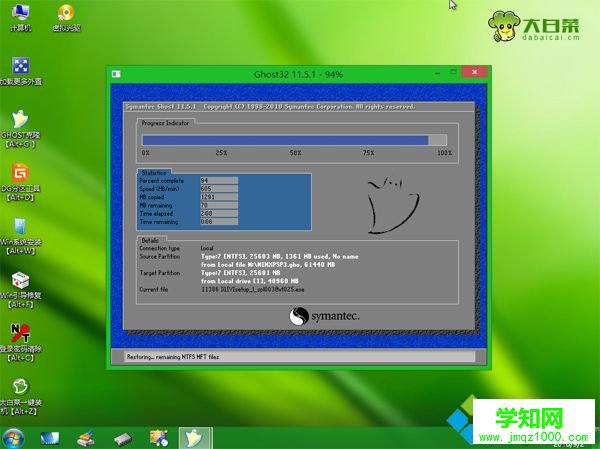 11、操作完成后,電腦將自動重啟,此時拔出U盤,進入這個界面,繼續執行安裝xp系統組件、驅動以及系統配置、激活過程;
11、操作完成后,電腦將自動重啟,此時拔出U盤,進入這個界面,繼續執行安裝xp系統組件、驅動以及系統配置、激活過程;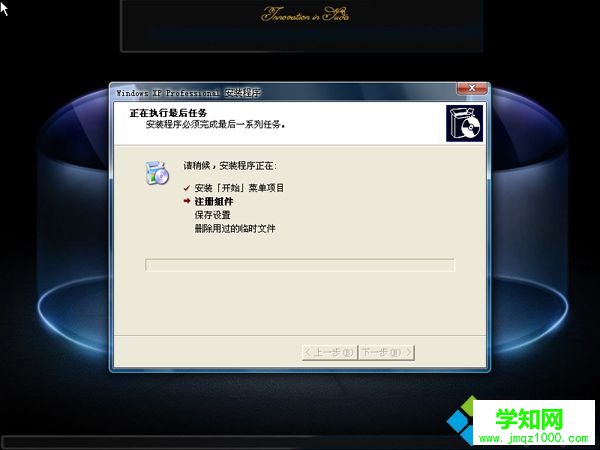 12、整個安裝過程5-10分鐘,在啟動進入xp系統桌面之后,ide硬盤裝系統過程完成。
12、整個安裝過程5-10分鐘,在啟動進入xp系統桌面之后,ide硬盤裝系統過程完成。
以上就是ide模式U盤裝系統的方法,ide模式是兼容性比較強的,但是硬盤效率比如ahci,ide適用于老舊電腦使用。
鄭重聲明:本文版權歸原作者所有,轉載文章僅為傳播更多信息之目的,如作者信息標記有誤,請第一時間聯系我們修改或刪除,多謝。
新聞熱點
疑難解答